ホーム » パソコン (ページ 3)
「パソコン」カテゴリーアーカイブ
Macで文字化け
KGBの男 冷戦史上最大の二重スパイ(THE SPY TRAITOR)(ベン・マッキンタイアー著 中央公論新社)という本を読んだ。
イギリスの本の日本語訳。
KGBの情報員がイギリスの二重スパイになった話。
英国情報部が、その人を、ソ連からフィンランドに脱出させる。
英国では、サッチャー氏が首相の頃の話し。
MacとWinの比較の動画や記事を、たまに見ている。
自分も両方使っているので。
ただ、そのときのパソコンって、たいていノートパソコン。
自分は、デスクトップを使っているので、また、違う感じ。
とある役所への申請書(PDF)をその役所のサイトから印刷したところ、全て文字化けしていた。
文字のところが、全て、□になっていた。
は?
プレビューではちゃんとなっているのに…。
ブラウザを変えてみても、同じ。
なんで…?
あ、ひょっとして…。
同じサイトをWinで開いて、PDFの申請書を印刷したところ、文字化けすることなく、ちゃんとなっていた。
なんだ、そういうことか…。
成年後見人等が本人の住民票等を取る場合
macOS12では、マウスポインタの色が変えられるようになったとのこと。
なので、変えてみた。
Windows10ではどうなんだろうと見たら、Win10でも変えられるようになっている。
なので、こっちも変えてみた。
Macで色を変えたマウスポインタを、仮想のWinに持っていったら、Winでの設定の色になる。
逆も同じ。
成年後見人等が、その後見等業務において、何からしらの手続きのために、本人の住民票や戸籍謄本等を取る場合がある。
そういうときは、市役所等に、成年後見人等を証する書面として、後見等の登記事項証明書を提出する必要がある。
戸籍を取る場合は、後見等の登記事項証明書の有効期限は作成後3ヶ月以内(戸籍法施行規則第11条の4第2項)となっている。
一方、住民票の場合は、同様の規定が見つからなかった。
が、各市役所等のサイトを見ると、住民票を取る場合の後見等の登記事項証明書も、作成後3ヶ月内と記載されているものもあるので、住民票の場合も3ヶ月以内のほうがいいであろう。
というわけで、戸籍や住民票を取る場合、後見等の登記事項証明書は3ヶ月以内のものが必要となるので、なければ取っておく。
で、手元にあるものを見たら、あ、3ヶ月以内のものがない…。
というわけで、申請。
後見等の登記事項証明書は、原本提出だが、原本還付は可能。
窓口だったら、原本は還付で、と告げればいい。
郵送の場合は、コピーをとって、そのコピーに原本証明をして、原本と一緒に送る。
そうすれば、住民票等と一緒に原本は送られてくる。
(原本証明は、コピーに「本書は原本に相違ない」等という内容の記載と日付を記載し、署名・記名押印をする。)
macOS Monterey
なんだかんだと、今日から11月。
朝、地震があった。
歩いていたら、なんだか暑くなってきた。
どうしようか迷っていたが、結局、Parallels17にアップした。
で、macOS12をいれた。
macOS12をインストールしたら、日本語入力ソフトとして「かわせみ3」を入れて使っていたが、これが消えていた。
ネットで事前に、外部日本語入力ソフトが消えるという記事を読んでいたので、ああやっぱり起こったか、と思った。
これについては、環境設定のキーボード>入力ソースで、「かわせみ3」を追加すれば使えるようになるので、問題はない。
デュアルディスプレイとエクセル
デュアルディスプレイで、両画面に、エクセルの違うファイルを開く。
サブ画面のエクセルで、書式設定を開いたとき、そのウインドウがメイン画面の方で開く。
そのまま設定すると、サブ画面のエクセルのファイルの書式設定なのに、メイン画面のエクセルのファイルの方で設定されてしまう。
シートのコピーなんかも同じになるので、サブ画面のエクセルで開いた操作ウインドウがメイン画面で開き、そのまま設定すると、メイン画面のエクセルの方が設定されてしまうようだ。
そこで、メイン画面で開いてしまった書式設定等の操作ウインドウをサブ画面に移動したら、ちゃんと、サブ画面のエクセルの方が設定された。
なんでこうなるんだろうか。
デュアルディスプレイの画像を見ていると、ディスプレイを縦にしているものもある。
自分は今はディスプレイを横・横にしているが、横・縦にしたこともある。
Webサイト等、横スクロールより縦スクロールをする方が多いので、縦にしたほうが見やすいし、Word文書作成なんかは縦長の方が作りやすい。
なので、縦長の利点はある。
今使っているサブディスプレイは、23.8型ワイドで、横537.7ミリのもの。
このディスプレイは、もともと縦回転できるし、自分はモニタアームをつけているのでこれでも縦回転できるが、これを縦にすると、縦が537.7ミリとなってしまう。
メインのiMac本体の高さは51.6センチあり、自分にとってはこれでも高く感じているが、これよりも更に高くなってしまう。
なので、サブディスプレイを縦置きにすると、二つのディスプレイの長さが違うので、上の位置が合わず、メニューバーの位置がディスプレイごとにずれてしまい、なんかしっくりこなかった。
縦置きにしたディスプレイの位置を下げて、二つのディスプレイの頭を揃えようとしても、そうすると縦置きディスプレイの画面の下の方が隠れてしまい、意味がない。
それに、縦が537.7ミリ(約54センチ)となると、画面を見上げる形になってしまい、首が疲れる(実際は、モニターアームで少し浮かせているので、もう少し高くなる)。
iMacですら背が高いと感じているのだから、それ以上の高さのディスプレイとなると、なおさらである。
(とはいえ、横横でも疲れるんだけど。)
また、サブディスプレイ動画を見ることもあるが、動画は横のほうがいい。
使い道によって、ディスプレイを縦にしたり横にしたりしてもいいが、それも面倒だし。
というわけで、縦置きはやめた。
戸籍を取るときのヒトコト
新しい macOS12 Monterey が、10月26日にリリースされるとのこと。
ということは、来週か。
今使っているParallels15は、OS12になったら使えなくなるとのこと。
なので、macOS12にするなら、Parallelsをバージョンアップをしておくか、あるいは、仮想Winをやめるか、どちらかになる。
仮想Winは、使い続けたい気持ちもある一方で、もういいやという気持ちもあるので、これを機に、検討しようかな。
あ、被相続人の戸籍謄本等を取るときに、請求書に「出生から全て」って書くの忘れた。
あ、定額小為替がない。
あ、午後4時過ぎた。
被相続人の戸籍を取るとき、請求書に、「出生から全て」と書いておくと、その役所で、請求書に記載した本籍や筆頭者が違っても、被相続人に関する戸籍を全て戸籍等を交付してくれる。
なので、相続で被相続人の戸籍を取る場合は、請求書に、「出生から全て交付してください」といいうようなヒトコト添えておく。
これを書き忘れると、その本籍を管轄する役所に、被相続人の全ての戸籍があったとしても、出生から死亡までずっと同じ本籍・筆頭者なら大丈夫だが、請求書に書いた本籍・筆頭者の戸籍しか交付されないことになる。
ようは、被相続人の死亡から出生にいたるまでの途中までの戸籍しか交付されないこととなる。
なので、再度、出生にいたるまでの戸籍をしないとならなくなる。
(あ〜あ…って思ってしまう。)
戸籍謄本等を郵送で請求する場合は、手数料として、定額小為替を入れて送る。
定額小為替は、郵便局の窓口(貯金とかの窓口)で買う。
定額小為替を買う窓口は午後4時までなので、午後4時を過ぎると買えなくなる。
伊勢は津で持つ津は伊勢で持つ尾張名古屋は城で持つ
なんだかんだと10月。
日中は暑い。
「ディープステート 世界を操るのは誰か」(馬渕睦夫著、WAC)という本を読んだ。
自分は、国内政治や国際政治について、こういう点からも見るようにしている。
馬渕氏の著作は、「国難の正体」を読んで以来、何冊か読んでいる。
動画もあがっているので、見ている。
Macの場合、日本語キーボードだと、かなと英数の切り替えは、スペースキーの左右にある、「かな」と「英数」。
Windowsの場合は、左上にある、「半角/全角」のキー。
Macに慣れちゃったので、Winのときも、スペースキーの横のキー(変換、無変換)を、ついつい押してしまう。
なので、変換、無変換をひらがなと半角英の切り替えに使おうと、割り当てた。
Windows11が正式リリースされたとのこと。
自分が今使っているWin10機は、Win11には対応していないので、Win10を使い続ける予定。
このPCが壊れる等して、新しいWin機を買うときが、OSの変え時かな。
Win10のサポートは、2025年10月14日までとのことなので、これも変え時の目安となろうか。
それに、アップ時は、何かと不具合も生じると思われるし、ソフトの対応もあるので、しばらくの間は、アップは静観した方が無難だろう。
登記・供託オンライン申請システムのサイトを見たら、Win11のことは記載なかった。
キーボードの掃除(その2)
前からずっと気になっていたので、メインで使っているキーボードを掃除した。
白いキーボードだから、汚れがめだつ。
前に買ったキートップをはずす工具を使って、キートップをはずす。
一つ一つはずしていかないといけないので、これがめんどい。
数えたら、全部で114個もある。
容器に水をため、洗剤を混ぜて溶かし、洗濯ネットにキーを入れて、泡立てながら洗う。
汚れが落ちたかどうか確認して、汚れが落ちていたら、すすいで、タオルの上に置いて、自然乾燥。
タオル等で拭いてもいいとは思うけど。
乾燥時間が短いと、キートップの裏側が乾いていないので、注意。
キートップをはずした本体の埃とか汚れを見て、うわっ…と言う。
エアダスターなんかで汚れを吹き飛ばし(あるいは、息を吹きかけるとか)、掃除で使っている洗剤を綿棒につけて、掃除。
使い終わった歯ブラシを使ってもいいかも。
外枠も、拭いておく。
本体の掃除に、アルコール入りのウエットティッシュや、無水エタノール等のアルコール系の液体がいいとのこと。
自分は持っていなかったので、普段使っている洗剤を使った。
キートップが乾いたら、本体に戻す。
メーカーのサイトに、キーボードの画像があるため、それを見ながら、キーをはめていく。
お〜、綺麗になった。
キートップを戻すときに位置を間違えないために、最初に、キーボードの写真を撮っておいてもいいと思うが、ネット上にキーボードの画像があれば、それを参考にできるので、その場合は、写真は撮らなくてもいいかも。
キーボードの掃除中は、そのキーボードが使えないため、もしパソコンを使うなら、別のキーボードが必要となる。
文字コード
先週の土曜日とか日曜日、雨で、8月とは思えない寒いくらいの気温。
長袖を着た。
今日の立川市は、晴れで暑い。
西日本の方は大雨が続いている。
東京の小河内ダムは、大雨の影響でダム流入量が増えたため(貯水率93%)、本日、余水吐放流をするとのこと。
司法書士の電子証明書の継続手続き。
電子申請ができなかったので、仮申込をして本申込をした。
で、セコムから来たメールによると、電子証明書の有効期間が、電子証明書の発行日、つまり今年の8月○日になっていた。
今使っている電子証明書の有効期間は今年の12月○日までなので、継続だから、新しい電子証明書の有効期間は、今の有効期間の満了日の翌日から始まるのかなと思ったら、そうではなかった。
なんだろうと思って、問い合わせてみた。(なかなか電話が繋がらなかった)
すると、継続であっても、有効期間は、申込んで電子証明書が発行された日から開始するとのことだった。
結局、新規申込と変わらないらしい。
メールを受け取ったとき、たまに、丸数字等の機種依存文字が使われていることがある。
文字コードの関係上、幸いにも、ほとんど文字化けはしていないが、たまにすることもある。
自分はMacですし。
自分がメールをしだしたころは、機種依存文字は使わないようにと教えられたので、自分はそれを守っている。
丸数字を使いたいときもあるが、使わない。
なので、丸数字があるメールを見ると、う〜ん…とか思ってしまう。
Macで使っているメールソフトのAirmailの文字コードは、UTF-8になっている。
Airmailでは、文字コードの変更方法はみつからなかった(変更できるのか不明)。
Winで使っているBecky!2は、デフォルトで、ISO-2022-JP(JISコード)になっていた。
Becky!2は、日本のソフトだから、初期設定が、日本語用になっているのだろうか。
こちらは、文字コードを変更できる。
なので、UTF-8に変更してみた。
リモートデスクトップ
今日の立川は雨。
気温は低いけど、蒸し暑い。
西日本、九州や中国地方では、大雨とのこと。
日本は、列島の真ん中を山脈が走っており(脊梁山脈、分水嶺)、そこから雨が海に流れるが、上流から下流までの距離が短いため、勾配があり、流れが急になる。
たまに、MacからWin機をリモートで操作するときがある。
リモートっていっても、隣にあるんだけど、Macの画面がでかいし綺麗なので、普通にWin機を使うよりもいい。
MacからリモートでWin機を操作する方法。
Windows10は、Enterprise、Pro、Educationが必要で、Homeはリモートデスクトップには対応していない、とのこと。
なので、Homeを使っている人は、バージョンアップ等をする必要がある。
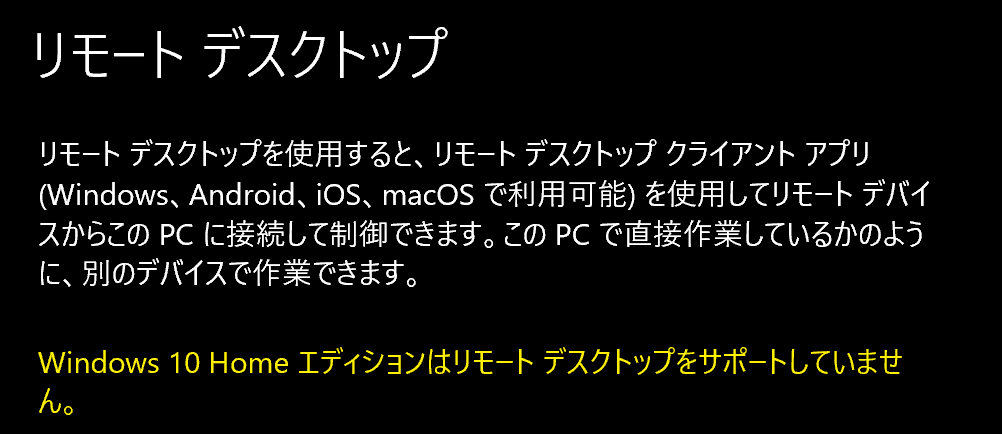
MacとWin機をネットワークでつなげる。
Win10で、設定>システム>リモートデスクトップで、「リモートデスクトップを有効にする」を「オン」にする。
「このPCに接続する方法」というところに、PC名があるので、これをメモしておく。
後に、このPC名が必要になる。
また、Winにユーザー名とパスワードを設定している場合、それも必要になる。
Macで、App Storeを開き、「Microsoft Remote Desktop」をインストールする。
Microsoft Remote Desktopを開いて、「Add PC」で、アクセスするPCを追加する。
このとき、上でメモしたPC名を入力する。
また、Winのユーザー名とパスワードも入力する。
で、パソコンが追加されたら、それをクリックする。
なお、当然のことながら、リモートでアクセスするWin機の電源は入れておく。
ダークモード・ライトモード
「あ、これ、補正になるな…」と、申請した後に気付いたら、案の定。
まあ、申請する前に気付いて直してから申請しろよ、ということなのだが。
Word(for Mac)の設定をダークモード「Dark Mode has a dark page color」にして、書類を作ってみた。
この設定は、「背景がダーク・文字が白」なのだが、慣れていないからかもしれないが、なんか文書を作りづらい。
やっぱり、「背景は白・文字は黒」の方がいいのかなと思う。
で、キャンパスをダークから白に戻したら、背景の白が眩しく感じる。
なので、画面の輝度を落としてみた。
macOSの場合、外観モードは、「ライトモード」・「ダークモード」・「自動」の三つから選べる。
ライトは明るい外観、ダークは暗い外観、自動は日中はライト夜間はダークに自動で切り替わる。
ブラウザとかウインドウとかだと、ライトモードでもダークモードでもどちらでもいいが、ダークモードのほうがライトモードよりも眩しくないし、ダークモードの方が読みやすい感じがする。
一方、文書を作成するときは、ダークモード(背景画がダーク・文字が白)は、文書が作りづらく、読みにくい感じがする。
同じようなことなのに、なぜ違うのだろうか。
ざっと読むような場合だと、ダークモードの方がいい。
が、一文字一文字確認しながら推敲して文書を作成するようなときは、一文字一文字が目に入ってくるので、その色が白いと、背景が白・文字が黒のときよりは、なんだか眩しいというか目に来るというような感じがしてしまい、読みにくくなっている。
たぶん、そういう差なのかなと思ふ。
Mac
システム環境設定>一般
一番上の「外観モード」で、「ライト・ダーク・自動」から選択。
Windows10
設定>個人用設定>色
「色を選択する」で、「ライト・ダーク・カスタム」から選択
最近のコメント